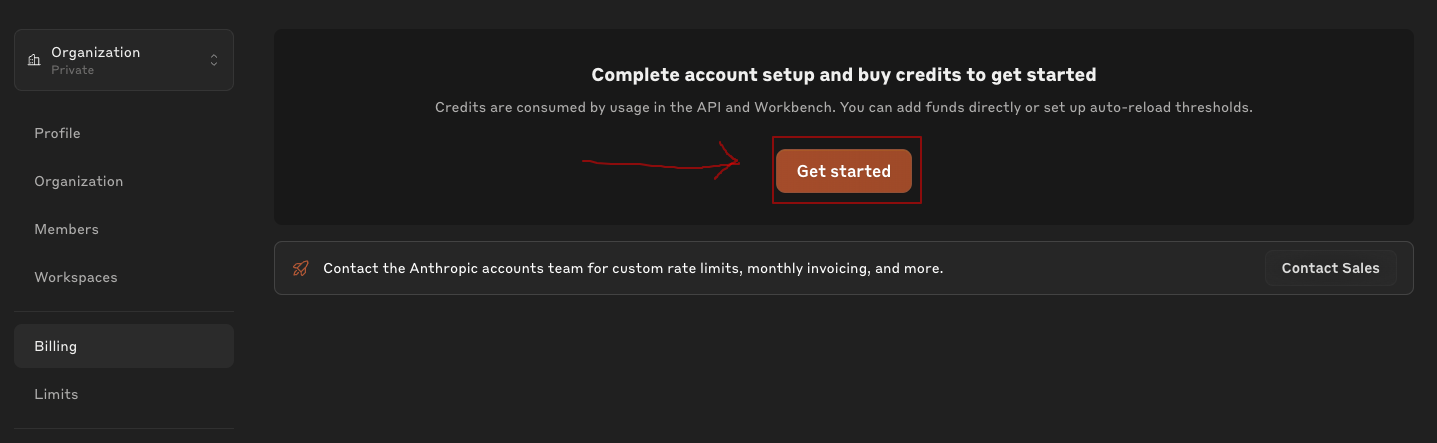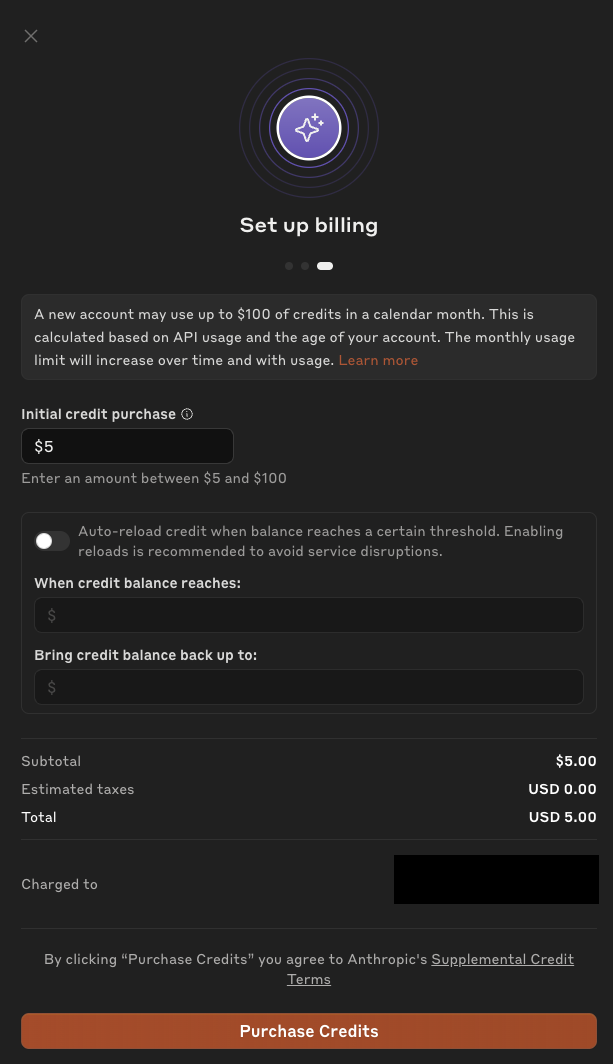目次
Anthropic(Claude) APIに登録してAPI Keyを使ってみたので、備忘録を残します。
Anthropic(Claude) APIの登録
まずは、Anthropicのコンソールにアクセスしてアカウントの登録を行います。
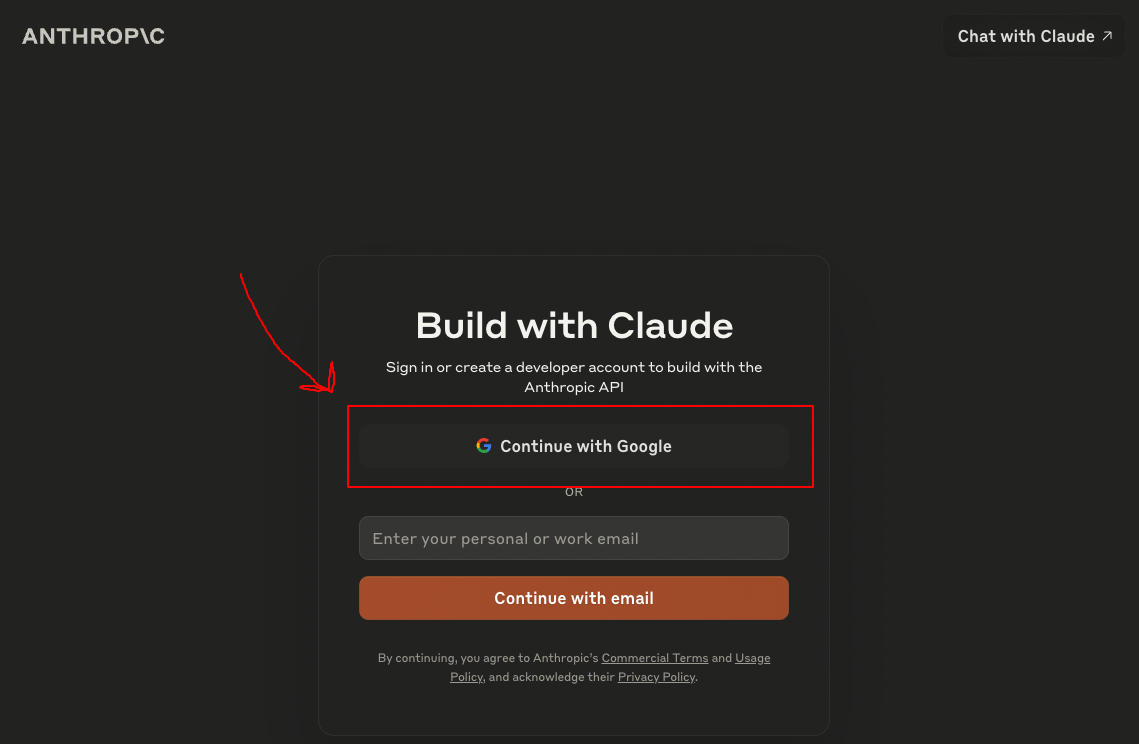
個人的にはGoogleアカウントが便利なので、「Continue with Google」をクリックして登録します。
続いて登録画面(Sign up)が出てくるので、名前とニックネームを入力しチェックを入れて「Continue」をクリックします。
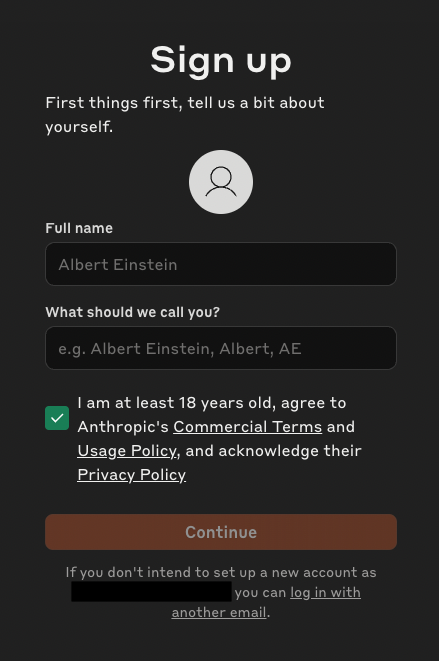
Organization(組織)の情報入力が求められるので、個人の場合はOrganization NameにPrivateと入力して「Create Account」ボタンをクリックします。
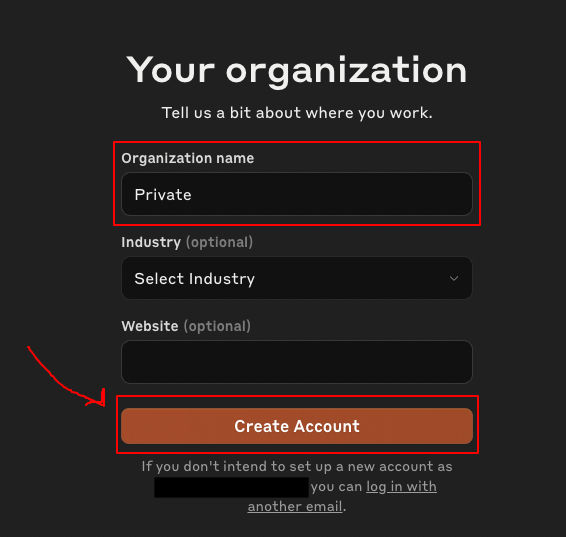
クレジットの購入
APIを利用するにはクレジットの購入が必要なので「Buy credits」ボタンをクリックします。
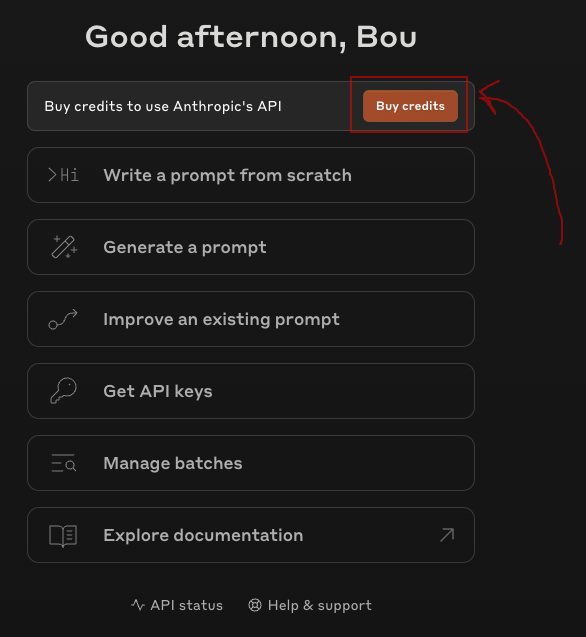
アカウント情報(Account Setup)の記入が求められるので埋めます。
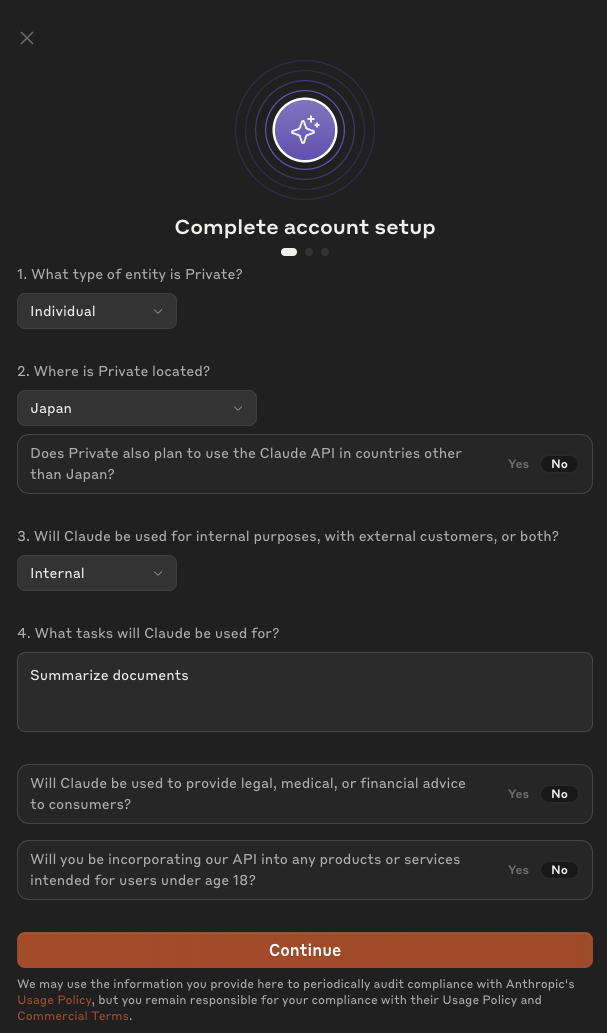
個人で使う場合は、上記画像と同じ内容を記入して「Continue」ボタンをクリックします。
続いて請求情報(Billing Information)の記入欄を埋めます。
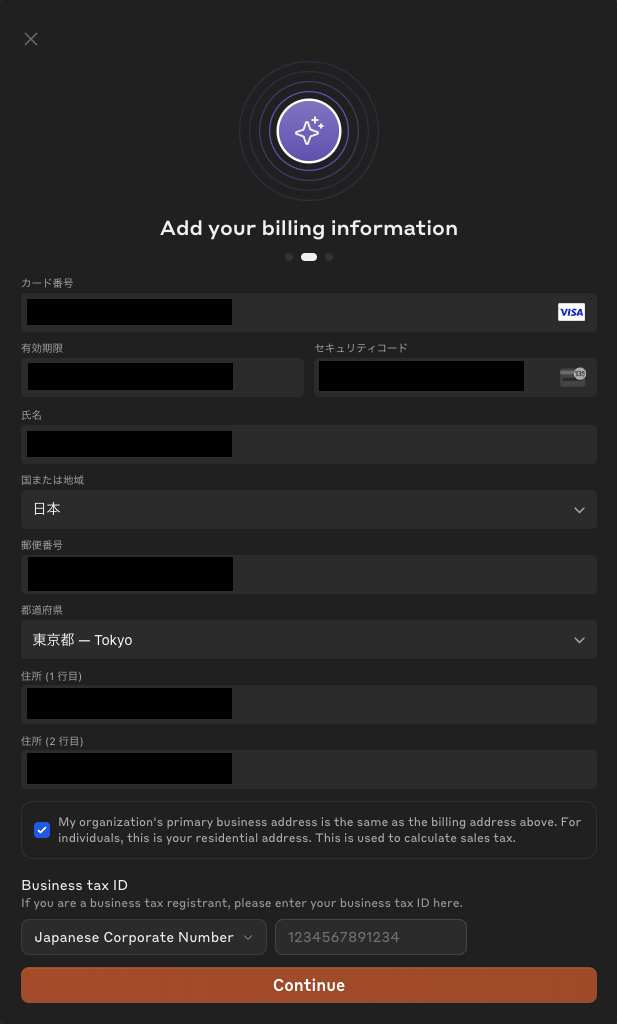
クレジットカードの情報ど住所を記入します。
Business Tax IDは個人の場合は無記入でOKです。
記入したら「Continue」ボタンをクリックします。
5ドルから購入可能なので私は5ドルにしました。金額を入力したら「Purchase Credits」ボタンをクリックします。
API Keyを取得する
クレジットが購入できたら、API Keyを取得します。
左のメニューから「API Keys」をクリックして、右上の「Create Key」をクリックします。
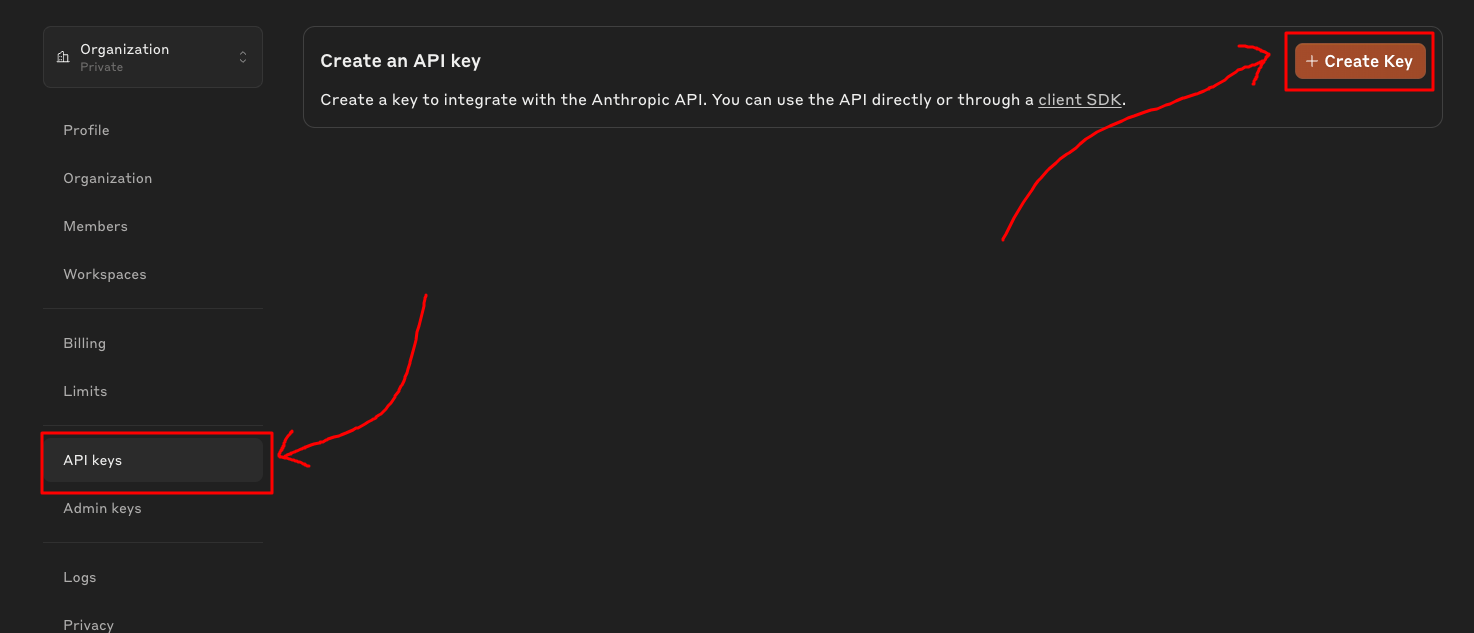
Workspaceは「Default」でName your keyは使う予定のアプリ等の名前を記入して、「Add」ボタンをクリックします。
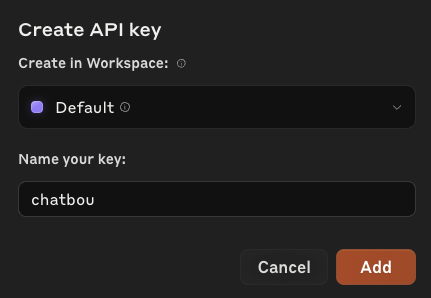
API Keyが生成されるので、「Copy Key」をクリックします。Keyの情報を保存しておきます。
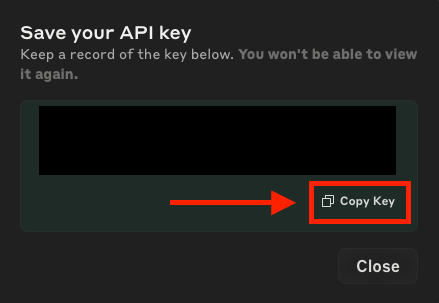
これでAPI Keyの取得ができました。
好きなアプリ、あるいは自分のプログラムでAnthropic(Claude)を使えます。